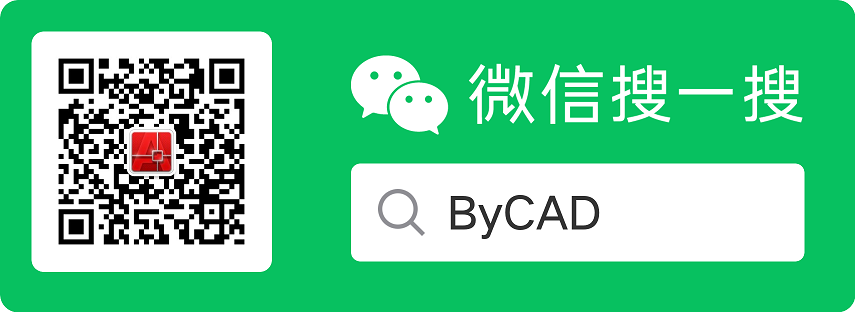| 田草 于 2008-03-06 04:37 PM 发表评论: |
|
| 查看所评论的日志:田草日志 |
| 田草 于 2008-03-05 07:52 PM 发表评论: |
今天在三个群李看到这样的一个“笑话"
当属经典
毕业四年了,总算接了个大工程,造一根三十米烟囱工期两个月,造价三十万,不过要垫资。总算在去年年底搞完了。今天人家去验收,被人骂得要死,还没有钱拿。他妈的,图纸看反了,人家是要挖一口井。 |
|
| 查看所评论的日志:田草日志 |
| 田草 于 2008-03-04 11:07 PM 发表评论: |
老婆老婆我爱你
 影音文件 |
|
| 查看所评论的日志:老婆,老婆我爱你 |
| 田草 于 2008-03-01 07:15 PM 发表评论: |
|
| 查看所评论的日志:田草日志 |
| tiancao1001 于 2008-03-01 05:55 PM 发表评论: |
有人问我为什么 是时间最大间隔是65
实际上timer控件是有最大时间限值的
vb系统中提供了固有计时器timer控件,通过给计时器控件的interval属性设置不同的数值,就可以控制计时器运行的时间间隔,但该属性是一个双字节的整型变量,最大值只能设置为65535,即只有65535毫秒,约一分钟多一点,在需要长时间计时时,该控件就无能为力了。 |
|
| 查看所评论的日志:VB 定时刷新指定网页 |
| 田草 于 2008-03-01 12:34 AM 发表评论: |
| 我试用过type这个命令 type *.plt >prn 在xp下面是不可以的。 |
|
| 查看所评论的日志:plt 打印问题 |
| 田草 于 2008-03-01 12:33 AM 发表评论: |
在文件夹下建立bat文件
内容为:
for %%a in (*.plt) do copy /b %%a lpt1
pause
或者
for /r %%a in (*.plt) do copy /b %%a lpt1
pause
然后运行就可以了。
第一只是当前文件夹下的所有plt文件。
第二个加了参数 /r 打印当前目录下和所有子目录下的plt文件。
|
|
| 查看所评论的日志:plt 打印问题 |
| 田草 于 2008-03-01 12:15 AM 发表评论: |
来自晓东CAD
DOS的系统设备有:
CON——控制台,由屏幕和键盘组成,键盘输入,屏幕输出,默认的命令输出(回显)就是屏幕(CON)。
PRN——打印机,不用说了。
NUL——空设备,黑洞、虚无。
除A:、B:、C:等磁盘外,还有LPT1:、LPT2:(两个并口设备,通常连接并口打印机)、COM1:、COM2:、COM3、COM4:(四个串口设备,有些老式的打印机/绘图仪使用串口)。
“>”、“<”:输出、输入重定向命令(不是管道命令,管道命令用“|”),前面说过,默认的命令回显是CON——屏幕,比如拷贝文件,成功后屏幕上会显示“n file(s) copied”,这就是系统默认把命令的执行结果、状态输出到屏幕CON。如果要把执行结果输出到别的地方,比如把目录文件列表输出到一个文件,或者是打印机,这就要用到重定向命令:
DIR >FILES.TXT 或
DIR >PRN
又假如不希望在屏幕上显示命令的执行结果(比如在批处理命令中),那就可以把输出重定向到空设备NUL:
COPY a.txt b.txt >NUL
(屏幕上将不显示“1 fiel(s) copied”)
文件可以复制到系统设备上,具体执行什么操作要看复制到什么设备:
COPY a.txt CON
(复制到控制台,在屏幕上显示文件内容)
COPY a.txt PRN
COPY a.txt LPT1:
(两条命令等效,都是复制到打印机,打印文件内容)
如果串口鼠标连接到COM1:,那千万不要往鼠标上复制文件^_^。
TYPE:DOS内部命令,显示文本文件内容(到控制台),如果要到打印机,就要用到输出重定向“>”到打印机(PRN或LPT1、LPT2),如
TYPE a.txt
(在屏幕上显示文件内容)
TYPE a.txt > PRN
TYPE a.txt > LPT1
(打印文件内容)
PRINT:DOS外部命令PRINT.EXE,假脱机后台打印命令,打印文件,前台还可以做其他事情,当初在386上用过一回,慢得要死。 |
|
| 查看所评论的日志:plt 打印问题 |